1、在计算机桌面“百度浏览器”程序图标上双击鼠标左键,将其打开运行。如图所示;
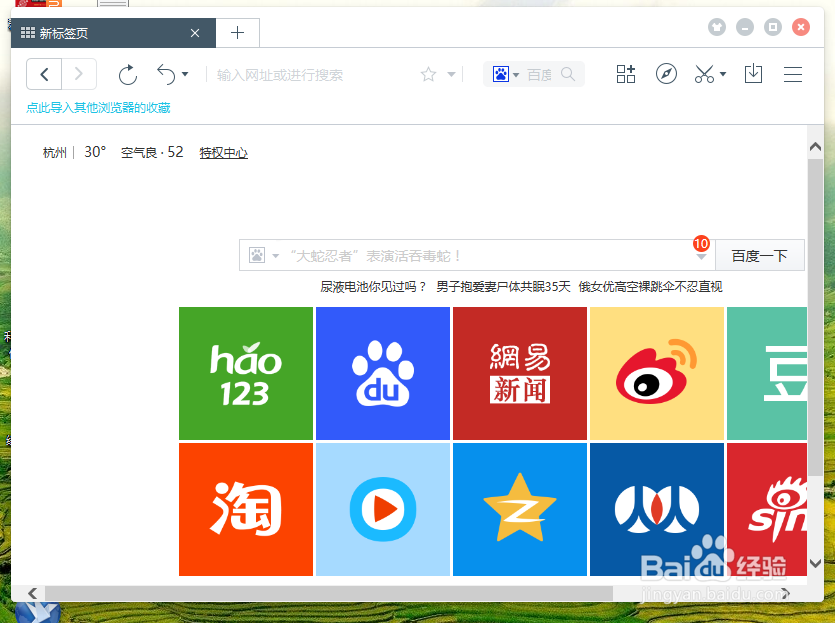
2、在打开的浏览器界面,点击右上角的“三横”菜单选项。如图所示;
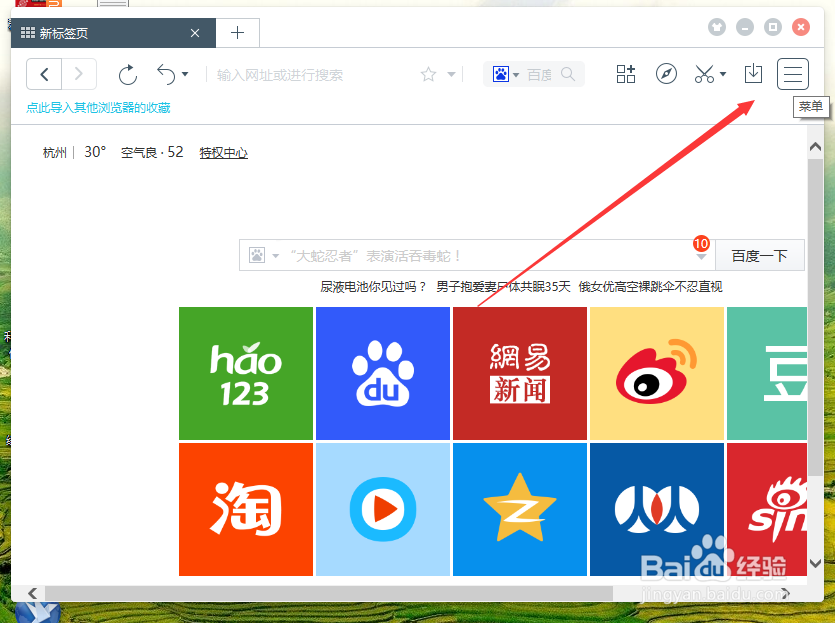
3、在弹出的菜单选项中,点击“浏览器设置”命令选项。如图所示;
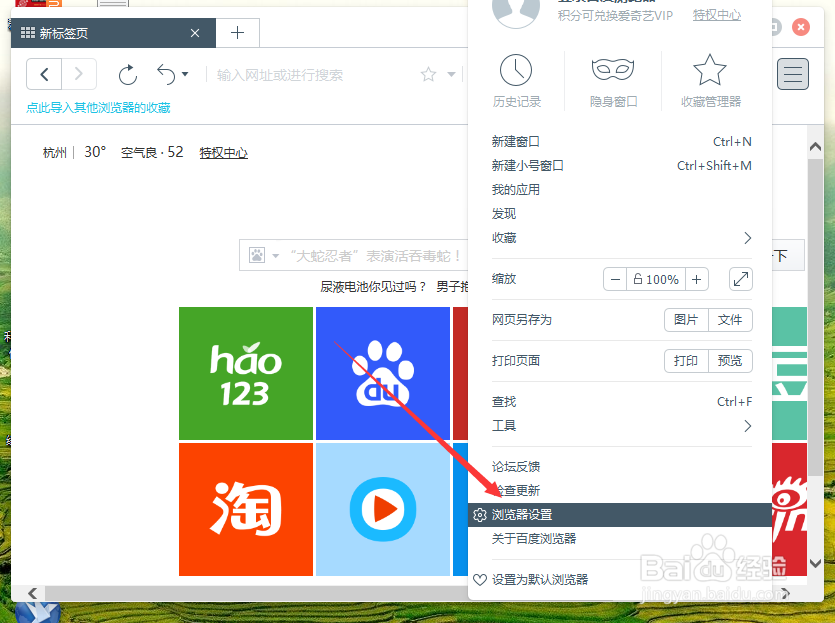
4、点击“浏览器设置”命令选项后,这个时候会弹出浏览器“设置”对话窗口。如图所示;

5、在“设置”对话框窗口中,选择“常规设置”选项卡。如图所示;
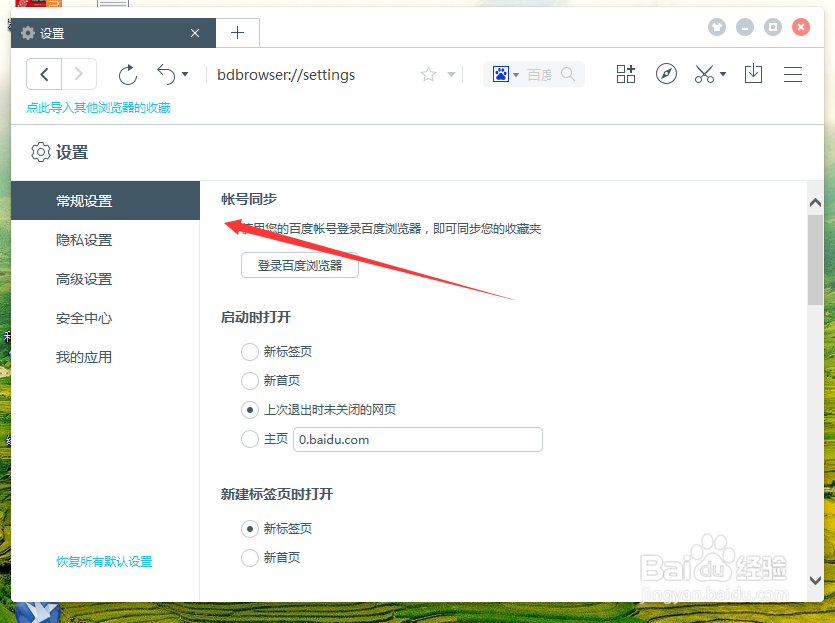
6、在“常规设置”选项卡中,找到“外观”下的“显示‘主页’按钮”选项,并将其勾选即可。如图所示;
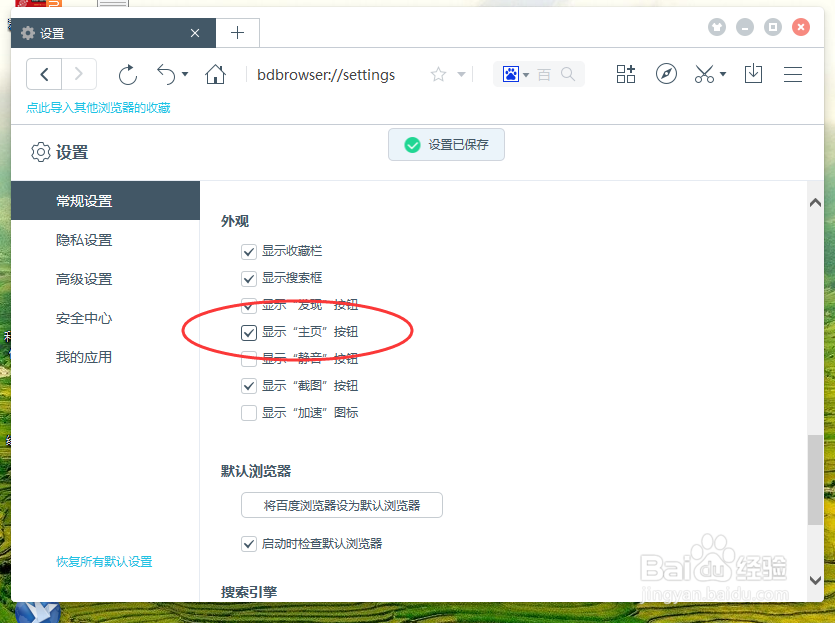
7、勾选“显示主页按钮”选项后,在工具栏区域我们可以看到主页按钮已经显示在其中。如图所示;

